V operačním systému Windows 10 je možné upravovat velikost ikon na pracovní ploše. Můžete je dle libosti zmenšovat či zvětšovat. Rovněž máte možnost je přesně zarovnat do mřížky. Pokud vám však toto rozvržení nevyhovuje, můžete přichytávání k mřížce deaktivovat a rozmístit ikony zcela libovolně. To vše nabízí skvělou flexibilitu. Nicméně, při změně velikosti ikon se rozestupy mřížky nemění automaticky. Pokud tedy máte ikony příliš velké, budou se tísnit blízko sebe. Naopak, u malých ikon vznikne mezi nimi zbytečně mnoho volného prostoru. Ačkoli mřížka sama o sobě nereaguje na změnu velikosti ikon, lze manuálně nastavit rozestupy mezi ikonami na ploše tak, aby lépe vyhovovaly jejich aktuální velikosti.
POZOR: Na konci tohoto článku najdete videonávod.
Pro úpravu rozestupů ikon na ploše je nutné zasáhnout do registru systému Windows. Níže vidíte příklad pracovní plochy s poměrně velkými ikonami, kde je patrný nedostatek prostoru mezi nimi.
Úprava mezer mezi ikonami na ploše
Otevřete okno „Spustit“ stisknutím klávesové zkratky Win + R. Do zobrazeného okna zadejte příkaz „regedit“ a tím aktivujete editor registru systému Windows.
Následně přejděte v registru na tuto cestu:
HKEY_CURRENT_USERControl PanelDesktopWindowMetrics
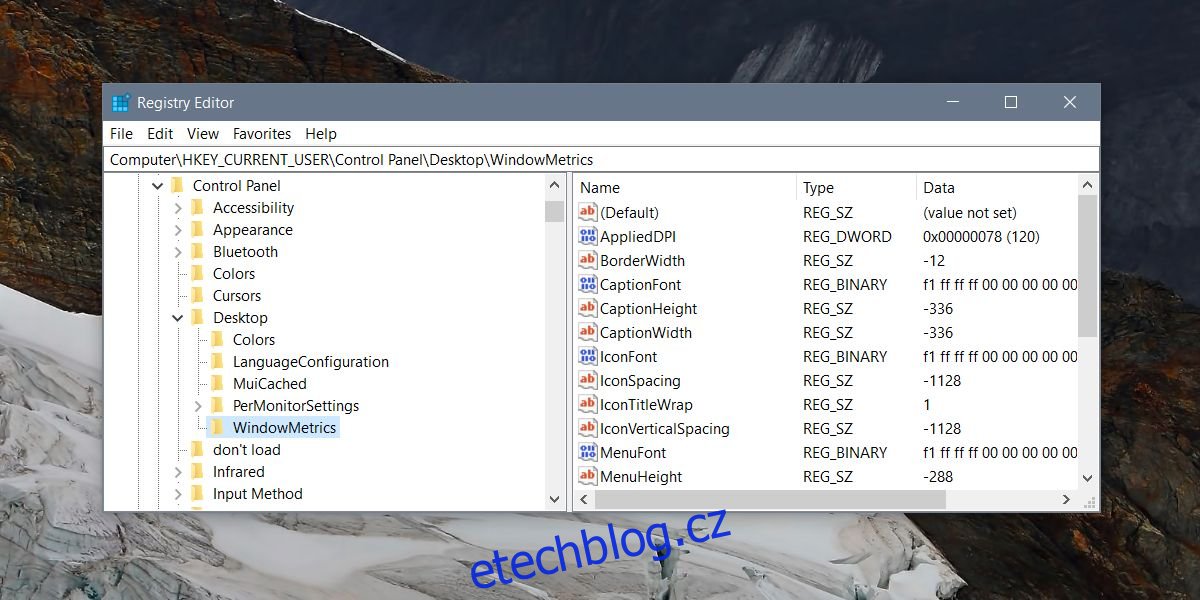
Mřížka je tvořena řádky a sloupci a pro její úpravu je nutné změnit hodnoty reprezentující vzdálenosti mezi nimi. Tedy je třeba upravit dvě hodnoty. Jedna z nich se stará o rozestupy mezi sloupci a druhá o rozestupy mezi řádky. Konkrétně jde o hodnotu „IconSpacing“, která mění mezery mezi sloupci a „IconVerticalSpacing“, která ovlivňuje mezery mezi řádky.
Výchozí hodnota pro oba parametry bývá nastavena na -1128, nicméně může se lišit v závislosti na rozlišení vašeho monitoru.
Tyto hodnoty můžete měnit v rozmezí -480 až -2780. Hodnota -480 představuje minimální rozestup mezi ikonami, zatímco -2780 je maximální možný rozestup. Doporučuje se experimentovat s různými hodnotami, abyste našli ideální nastavení. Po každé změně je nutné systém restartovat, aby se změny projevily.
Na následujícím snímku je zobrazen výsledek nastavení rozestupů na hodnotu -1500, při zachování velkých ikon na pracovní ploše.
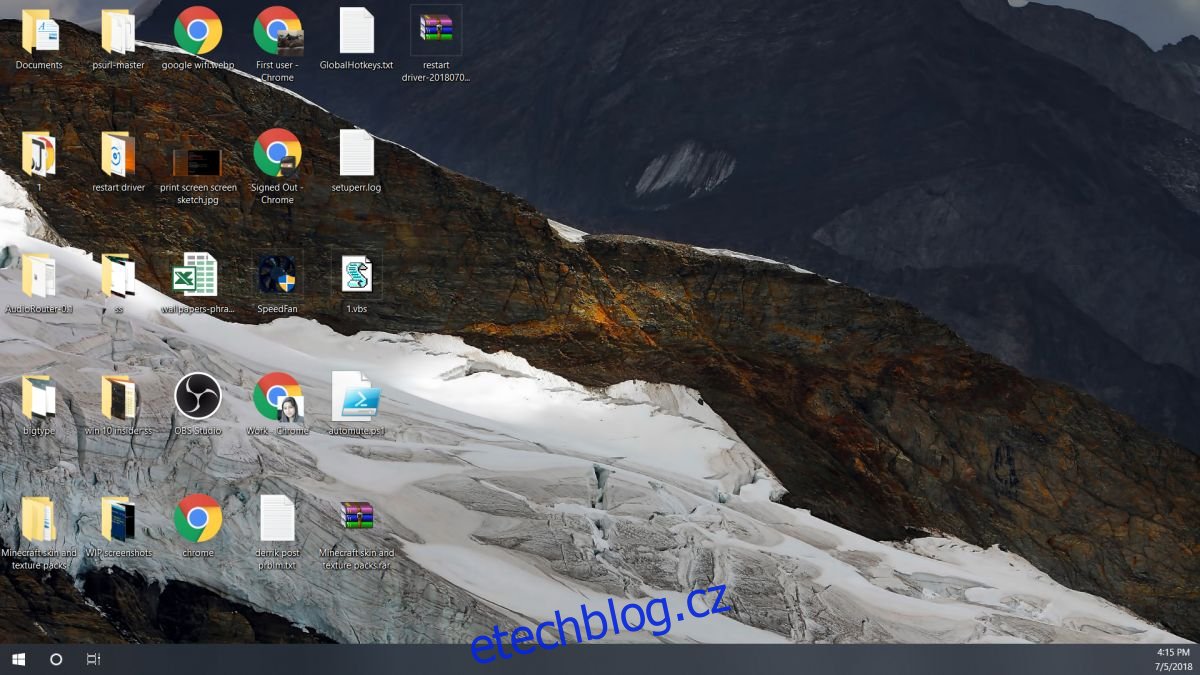
Nemusíte nutně nastavovat stejnou hodnotu pro oba parametry registru. Může se stát, že budete chtít větší mezery mezi řádky než mezi sloupci. Hodnoty tedy mohou být rozdílné. Důležité je poznamenat si původní výchozí hodnoty, abyste se mohli případně vrátit k původnímu nastavení mřížky.
Změna těchto parametrů nijak neovlivní funkčnost systému. I po změně nastavení můžete nadále zarovnávat ikony do mřížky. Pouze je třeba počítat s tím, že s většími rozestupy mezi řádky se může objevit větší mezera mezi panelem úloh a spodní řadou ikon, než jste byli zvyklí.